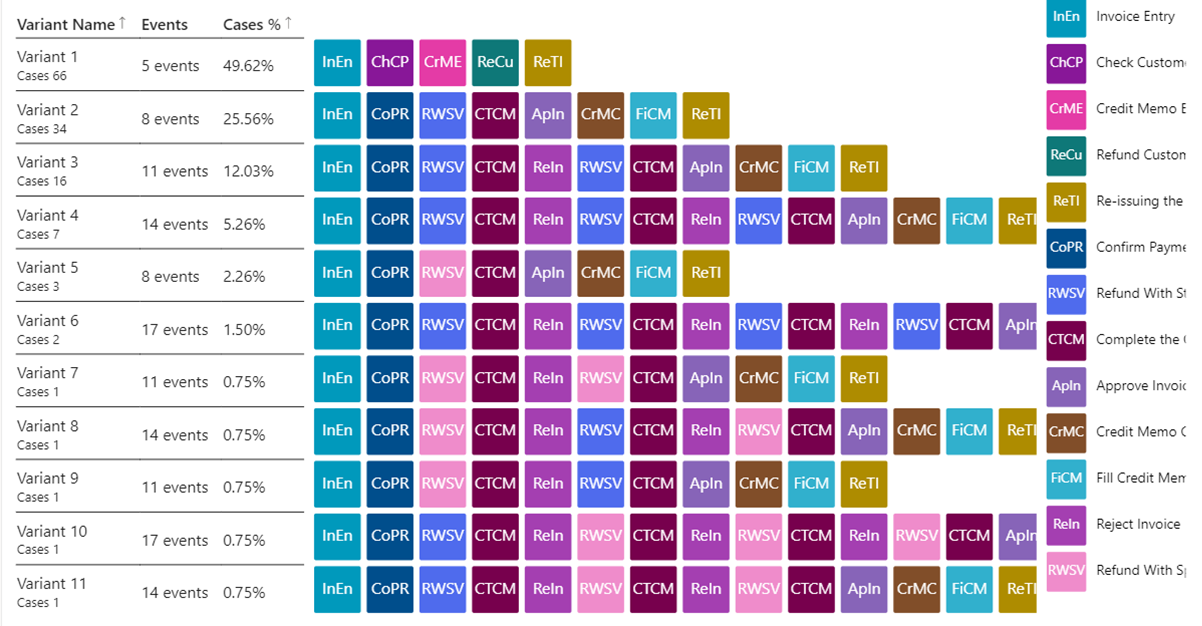Prosessien visualisoiminen ja merkityksellisten tietojen hankkiminen niistä
Tämä artikkeli selittää mittarit ja visualisoinnit sekä sen, mitä ne voivat kertoa prosesseistasi.
Jotkin mittarit ja visualisoinnit ovat käytettävissä vain oman Power BI -työtilan määrityksissä. Kyseiset mittarit ja visualisoinnit on ilmaistu tekstissä selkeästi Premium-ominaisuuksina. Niiden käyttäminen ja täysien merkityksellisten tietojen saaminen edellyttää, että on toimittu seuraavien artikkelien ohjeiden mukaisesti:
- Power BI -työtilan yhdistäminen prosessilouhintatoimintoon
- Luo oma mukautettu Power BI -työtilasi
- Lataa prosessianalytiikka Power BI:ssa
Kun olet suorittanut nämä vaiheet, palaa prosessin analysointisivulle prosessilouhintatoiminnossa.
Prosessikartta
Prosessikartan avulla voit visualisoida prosesseja ja saada niistä tietoja. Tarkastelemalla graafista esitystä liiketoimintaprosessien suorittamisesta voit poimia tietoja siitä, missä mahdollisuuksia on olemassa.
Aktiviteetit kuvaavat tehtäviä tai toimintoja, joiden sarja muodostaa liiketoimintaprosessin. Ihmiset, tai automaation tapauksessa koneet, voivat suorittaa aktiviteetteja. Prosessikartassa eri aktiviteetit näkyvät solmuina, ja aktiviteettien väliset siirtymät näkyvät viivoina. Kullakin prosessisarjalla on alku ja loppu.
Eri aktiviteettiyhdistelmät ja muuttujat näytetään erikseen prosessikaaviossa. Prosessimuuttuja on prosessien yksilöivä järjestys alusta loppuun. Kukin variantti eroaa muista vähintään yhden aktiviteetin osalta.
Prosessikaaviossa on helppo vaihdella kerroksia ja liitettyjä mittareita käyttämällä prosessikaaviovisualisoinnin vasemmassa yläkulmassa olevia ohjausobjekteja.
Seuraavien kerrosten mittarit visualisoivat saman mittarin sekä solmuissa että siirtymissä. Absoluuttista arvoa ja suhteellista suhdetta prosessitason mittariin voidaan vaihdella napsauttamalla valitun mittarin vieressä olevaa %-kuvaketta.
Toistumisväli-kerros
Kokonaismäärä: prosessitietoihin tallennetun aktiviteetin tai siirtymien toistumisten kokonaismäärä.
Tapausten määrä: niiden prosessiesiintymien määrä, joissa aktiviteetti tai siirtymä on esiintynyt.
Esiintymien enimmäismäärä tapausta kohti: suurin määrä kertoja, joka aktiviteetti tai siirtymä on toistettu yhdessä prosessiesiintymässä.
Suorituskyky-kerros
Kokonaiskesto: Tietoihin tallennetun aktiviteetin tai siirtymien kokonaiskesto. Arvo voidaan näyttää myös suhteena (prosenttiosuutena) tietoihin tallennetun aktiviteetin tai siirtymän kokonaiskeston ja kaikkien tapausten kokonaiskeston välillä.
Keskimääräinen kesto: Tietoihin tallennetun aktiviteetin tai siirtymien keskimääräinen kesto. Arvo voidaan näyttää myös suhteena (prosenttiosuutena) tietoihin tallennetun aktiviteetin tai siirtymän keskimääräisen keston ja tapausten keskimääräisen keston välillä.
Enimmäiskesto: tietoihin tallennetun aktiviteetin tai siirtymien enimmäiskesto.
Vähimmäiskesto: tietoihin tallennetun aktiviteetin tai siirtymien vähimmäiskesto.
Korjaus-kerros
Merkityksellisiä tietoja voidaan parantaa valitsemalla eri mittareita solmuissa ja siirtymissä visualisoitaviksi. Jos niiden välinen linkkikuvake valitaan, valita samaan mittariin lukitaan solmuissa että siirtymissä. Absoluuttista arvoa ja suhteellista suhdetta prosessitason mittariin voidaan vaihdella valitsemalla mittarin vieressä oleva %-kuvake.
Korjausten määrä: korjausten määrä ilmaiseen kaikkien automaattisten silmukoiden ja silmukoiden summan.
Automaattisten silmukoiden määrä: Automaattinen silmukka on tietynlainen toisto, jossa aktiviteettia seuraa heti sama aktiviteetti. Reunojen/siirtymien osalta reunan alku- ja loppuaktiviteetti ovat samat.
Sisäänvirtaussilmukka: sisäänvirtaussilmukka ilmaisee aktiviteettia edeltävien aktiviteettien toistot.
Ulosvirtaussilmukka: ulosvirtaussilmukka ilmaisee aktiviteettia seuraavien aktiviteettien toistot.
Silmukoiden määrä: Silmukka on tietynlainen toisto, jossa aktiviteettia seuraa sama aktiviteetti, mutta seuranta ei tapahdu suoraan. Esimerkiksi mukana on ainakin yksi lisäaktiviteetti.
Silmukan nettovahvistus: Vain aktiviteettien käytettävissä. Tämä aktiviteettimittari edustaa arvoa sisäänvirtaussilmukan ja ulosvirtaussilmukan välillä. Jos arvo on positiivinen, aktiviteettia seuraa suoraan suurempi määrä toistettuja aktiviteetteja kuin sitä edelsi. Tällaiset aktiviteetit aloittavat prosesseissa uusia silmukoita. Jos arvo on negatiivinen, aktiviteettia seuraa suoraan pienempi määrä toistettuja aktiviteetteja kuin sitä edelsi. Tällaiset aktiviteetit päättävät tai sulkevat silmukoita tai poistuvat niistä prosesseissa. Kehäefektin väri myös auttaa havaitsemaan positiivisia ja negatiivisia suuntauksia prosessissa – punainen väri ilmaisee ongelmaa (uusien silmukoiden alkua) ja sininen väri ilmaisee suotuisaa muutosta (silmukoiden päättymistä).
Lisätietoja prosessikartan visuaalisista tehosteista on prosessikaavion yleiskatsauksessa.
Suorituskykymittareiden (KPI) ja visualisointien käyttäminen analyysissä
Sovelluksessa on valmiiksi asennettuina useita suorituskykymittareita ja visualisointeja, jotka auttavat prosessin ymmärtämisessä. Valitsimia, kuten Aktiviteetti ja Tapauksen tunnus (Premium), ja mukautettuja suodattimia (Premium) voidaan suodattaa, jos mukautetut määritteet (tietosarakkeet) lisättiin, kun tiedot ladattiin analysoitaviksi.
Seuraavassa näyttökuvassa on esimerkki Premium-versiossa näkyvistä visualisoinneista ja analyyseista.
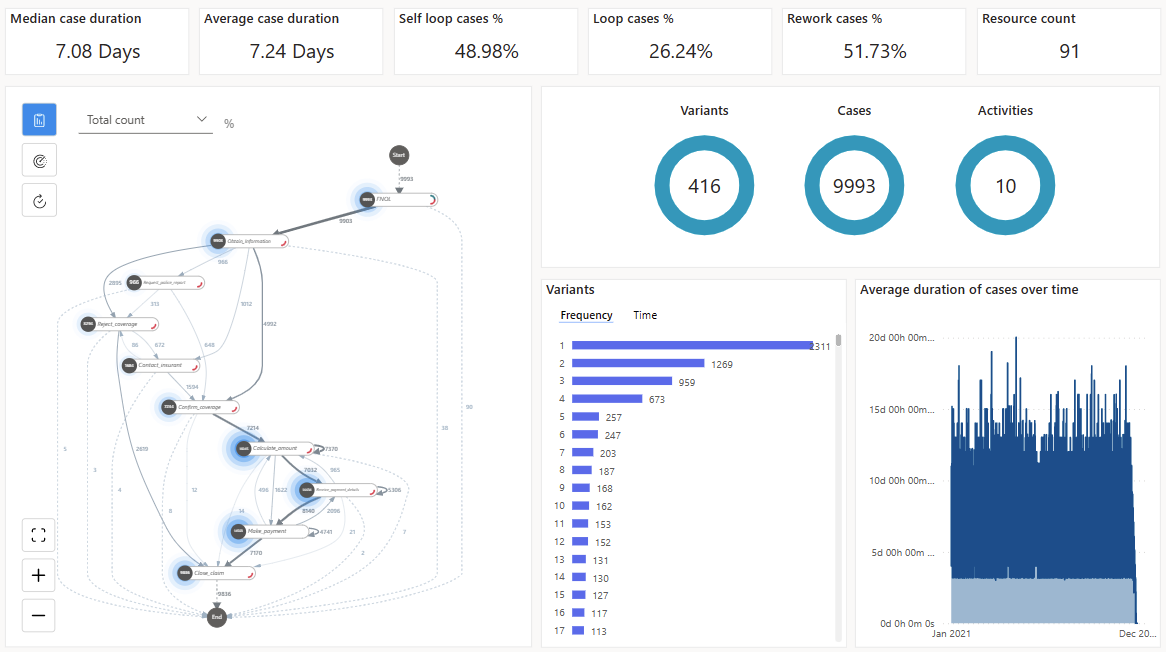
Jos Premium-versiota ei ole ostettu, käytettävissä on oletusversio. Oletusversion yläosassa on vain neljä tämän artikkelin Suorituskykyilmaisimet-osassa mainittua tunnuslukua. Kaksi tunnuslukua, joiden otsikossa on (Premium), ei siis ole näkyvissä. Myöskään Palvelupyyntöjen keskimääräinen kesto ajan kuluessa -kaavio ei ole näkyvissä.
Suorituskykyilmaisimet
Nämä suorituskykyilmaisimet ovat samat mittausarvot kuin raportin yläreunassakin.
Palvelupyynnön keston mediaani (Premium): palvelupyynnön keston mediaani näyttää kaikkien palvelupyyntökestojen keskiajan, joihin tietojen poikkeamat eivät vaikuta niin paljon.
Palvelupyyntökeston keskiarvo: näyttää palvelupyyntöjen keskimääräisen keston, johon tietojen poikkeamat voivat vaikuttaa paljon.
Itsesilmukkatapaukset %: niiden palvelutapausten prosenttiosuus, joissa aktiviteetti toistuu.
Silmukkatapaukset %: Niiden palvelutapausten prosenttiosuus, joissa on useita aktiviteetteja, joissa on vähintään yksi toistuva aktiviteetti.
Toistuvan työn palvelupyynnöt %: niiden palvelutapausten prosenttiosuus, joissa on oma silmukka tai silmukka.
Resurssien määrä (Premium): prosessissa olevien resurssien määrä.
Jos haluat suurentaa näkymän, jotta voit syventyä prosessiin, valitse Yhdistä-välilehti.
Suodatinruutu
Voit porautua prosessiin suodatindialogin suodattimien avulla. Jos haluat nähdä suodattimet , valitse SuodattimetYhteenveto-välilehden oikeasta yläkulmasta.
Suodattimet-valintaikkuna sisältää seuraavat suodattimet:
Aktiviteetin valitsin: Tämän avulla voit valita palvelupyynnöt, jotka sisältävät valitun aktiviteetin.
Palvelupyyntösuodatin (Premium): mahdollistaa palvelupyynnön mukaan suodatetun prosessin visualisoinnin ja analytiikan tarkastelun.
Alkamispäivämäärän suodatin (Premium): näyttää prosessin visualisoinnin tiettynä ajanjaksona.
Mukautetut määritesuodattimet (Premium): mahdollistaa sekä tapahtuma- että tapaustason mukautettujen määritteiden suodattamisen prosessissa.
Useita aktiviteetteja tai tapauksia voi valita näppäinyhdistelmällä Ctrl + napsautus .
Jos Premium-versiota ei ole ostettu, käytettävissä on oletusversio. Suodattimet-ruudussa näkyy vain aktiviteettivalitsin. Tässä osassa mainittuja muita suodattimia, joiden otsikossa on (Premium), ei voi käyttää.
Visualisoinnit
Variaatiot tiheyden mukaan: näyttää yleisimmät variaatiot yleisimmästä vähiten yleisimpään lajiteltuina. Pylväskaaviossa voi valita suodatettavaksi tietojen analysointia varten yhden muuttajan tai useita muuttujia. Tämä päivittää prosessikartan, suorituskykyilmaisimet ja muut visualisoinnit. Jos haluat valita useita variantteja, paina Ctrl-näppäintä ja valitse haluamasi variantit.
Variaatiot ajan mukaan: näyttää pylväskaavion kestoltaa pisimmästä variaatiosta lyhimpään. Tietyn muuttujan suodattaminen päivittää prosessikaavion ja tunnusluvut, ja tällä tavoin saadaan merkityksellisiä tietoja valittujen muuttujien toiminnasta.
Palvelupyyntöjen keskimääräinen kesto ajan kuluessa (Premium): näyttää, miten prosessin kesto muuttuu ajan kuluessa.
Palvelupyynnöt, Aktiviteetit ja Muuttujat: näyttää tapausten, aktiviteettien ja muuttujien määrän nykyisen suodattimen asetusten perusteella.
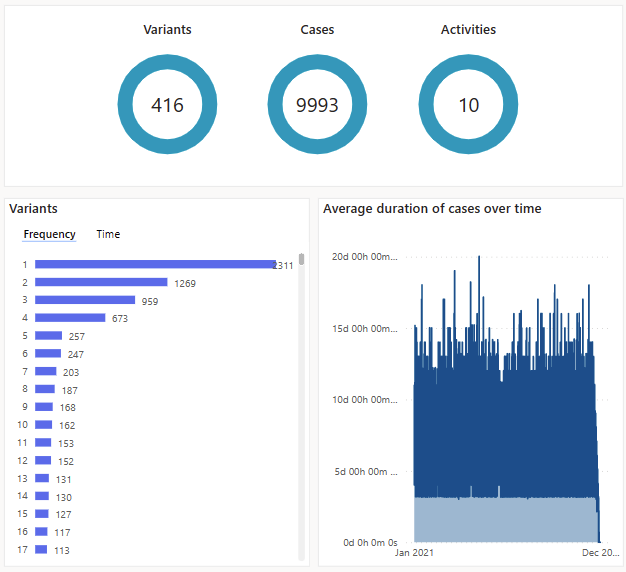
Aika-analyysi (Premium)
Aika-analyysi (Premium) -vaihtoehdolla ei ole vaihtoehtoista oletusnäkymää. Sen avulla voidaan porautua ajallisiin pullonkauloihin tapaus-, muuttuja- ja aktiviteettikohtaisesti. Aika-analyysi (Premium) näyttää myös keskimääräisen käytetyn ajan tapaus- ja muuttujakohtaisesti käytetyn ajan mukaan järjestettynä.
Analyysinäkymä näkyy oikealla puolella ja vastaava kaavio vasemmalla puolella.
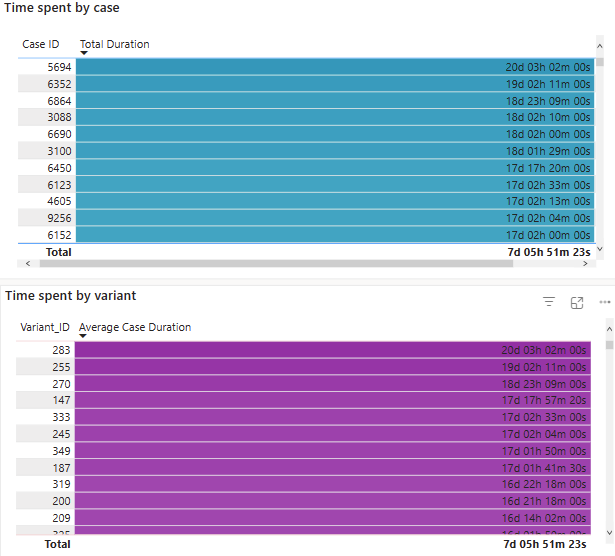
Variantin DNA
DNA-variantti-näkymä on käytettävissä sekä Premium- että oletusnäkymissä. Kunkin muuttujan kaikkien aktiviteettien järjestys useimmin käytettyjen muuttujien perusteella järjestettynä näytetään valitsemalla DNA-variantti-välilehti. Aktiviteetit ovat värikoodatut ja lyhennetyt, mikä mahdollistaa tapahtuvien aktiviteettien järjestyksen näyttämisen nopeasti ylätasolla. Tämä myös auttaa tunnistamaan ei-yhteensopivat prosessit, itseen liittyvät ketjut ja silmukat nopeasti.